Деактивирайте клавиша Caps Lock в Windows 10
Caps Lock е специален клавиш на вашата клавиатура, който прави всички букви, които въвеждате, главни, без да е необходимо да държите клавиша SHIFT. Това е остатък от пишещи машини и всъщност не се изисква в наши дни. Ако ви е писнало случайно да правите текста си с главни букви благодарение на клавиша Caps Lock, е възможно да го деактивирате с настройка на системния регистър.
Реклама
Когато клавишът Caps Lock е деактивиран, ще можете да въвеждате главни букви, като задържите клавиша SHIFT на клавиатурата.

Windows не включва опция за деактивиране или активиране на определени клавиши на клавиатурата. Въпреки това, той поддържа пренасочване на ключове с настройка на системния регистър. Така че, ако пренастроите клавиша Caps Lock на някакъв липсващ ключ, той няма да работи и ще бъде деактивиран. Нека видим как може да се направи.
Трябва да сте влезли с административна сметка продължавам. Промяната ще засегне всички потребители на вашата операционна система.
- Отвори Приложение за редактор на системния регистър.
- Отидете до следния ключ на системния регистър.
HKEY_LOCAL_MACHINE\SYSTEM\CurrentControlSet\Control\Keyboard Layout
Вижте как да отидете до ключ на системния регистър с едно щракване.
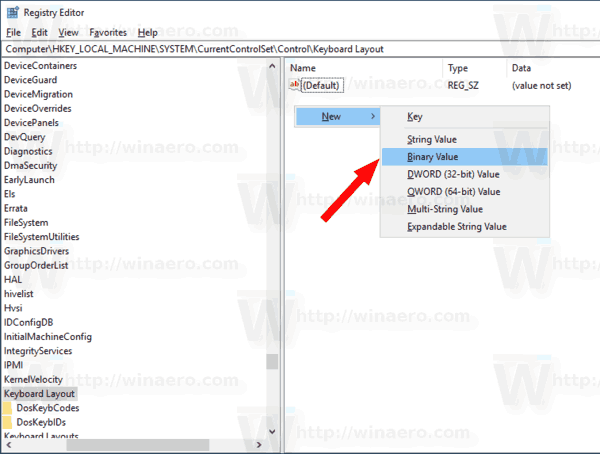

- Вдясно създайте или променете двоичната стойност Карта за сканиране. Задайте го на следната стойност, за да деактивирате клавиша Caps Lock:
00,00,00,00,00,00,00,00,02,00,00,00,00,00,3a, 00,00,00,00,00.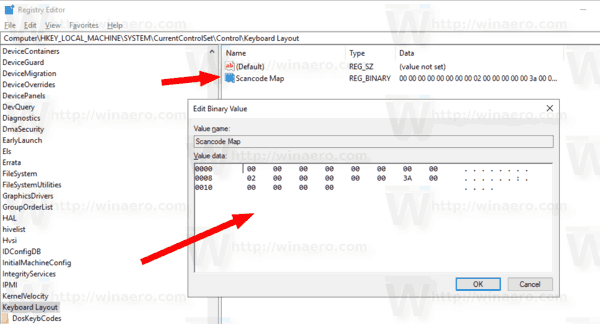
- Рестартирайте Windows 10.
За да отмените настройката, изтрийте стойността на Scancode Map, която сте създали по-горе, и рестартирайте компютъра си.
Как работи
Така че, за да деактивираме клавиша Caps Lock, трябва да зададем стойността на параметъра Scancode Map
00,00,00,00,00,00,00,00,02,00,00,00,00,00,3а,00,00,00,00,00
В 02 раздел показва дължината на данните за промяна. Буквално това означава броят на клавишите за пренасочване + 1.
Данните за стойността 3а представлява клавиша Caps Lock. Двете двойки нули (00,00) преди него представляват ключа, към който съпоставяме клавиша Caps Lock. В нашия случай просто деактивираме ключа.
За да спестите времето си, можете да изтеглите следните файлове в системния регистър.
Изтеглете файлове от системния регистър
Включена е настройката за отмяна.
Освен това може да ви е интересно да прочетете статията
Деактивирайте определени преки пътища на Winkey в Windows 10
Това е.

